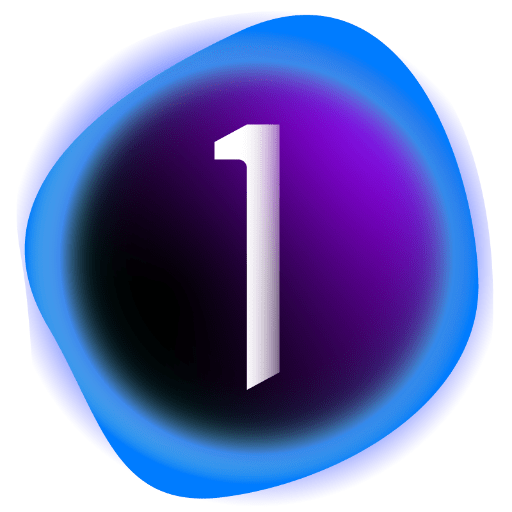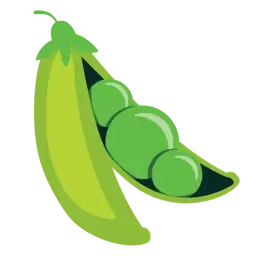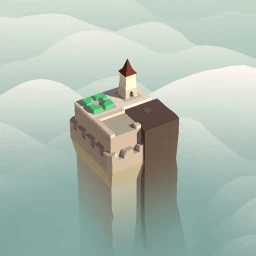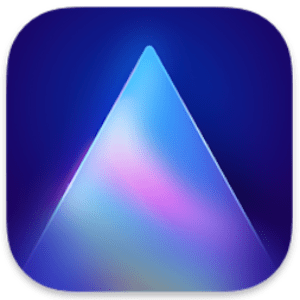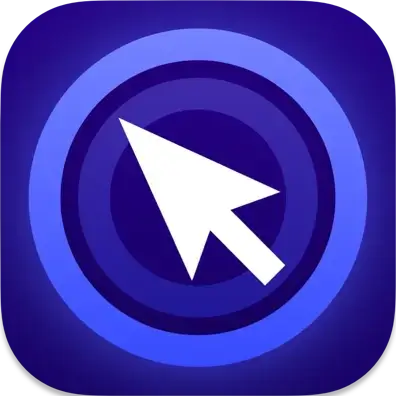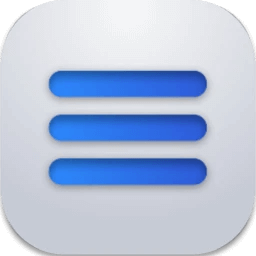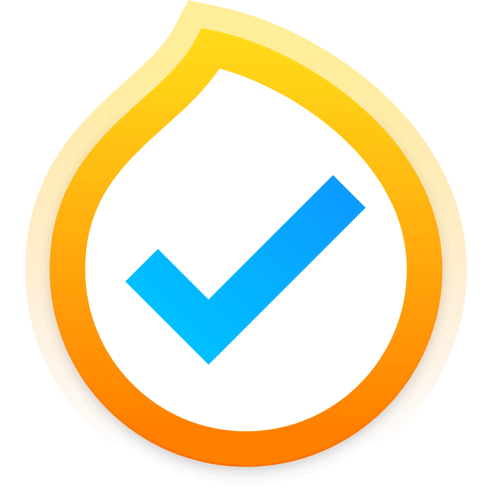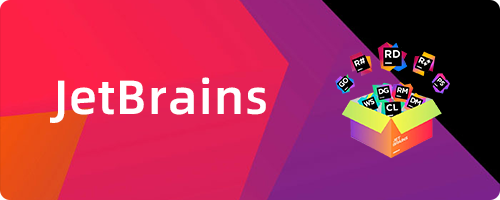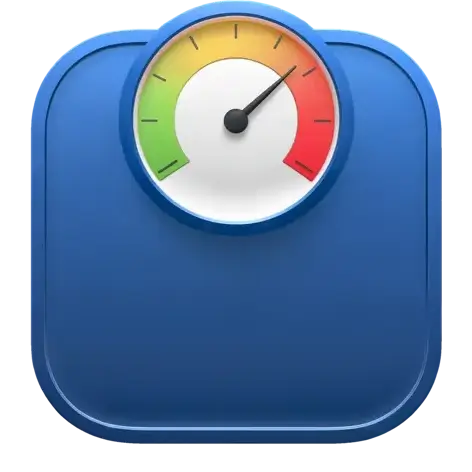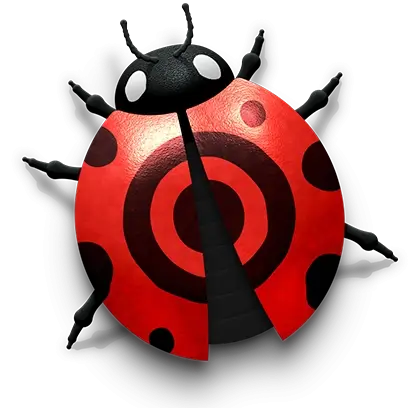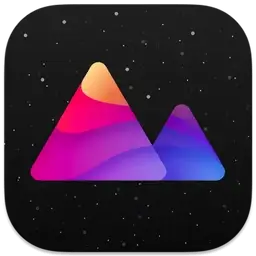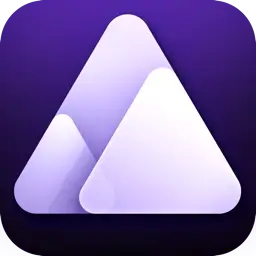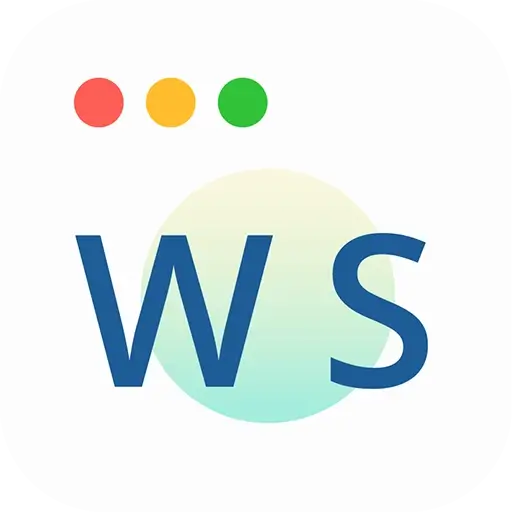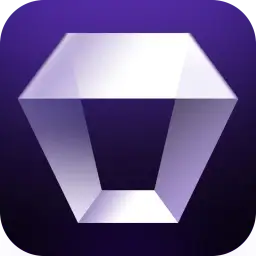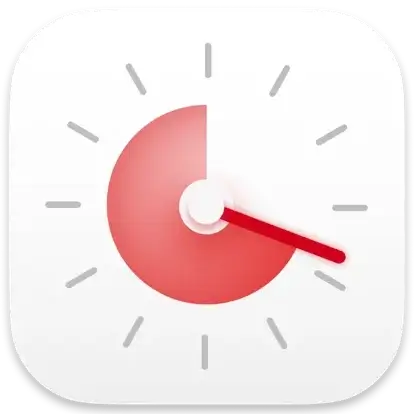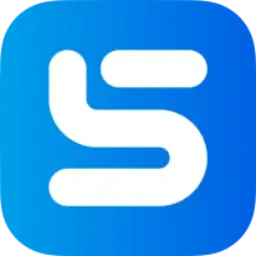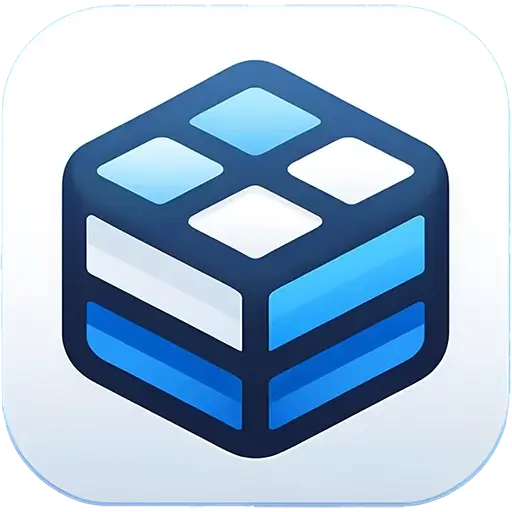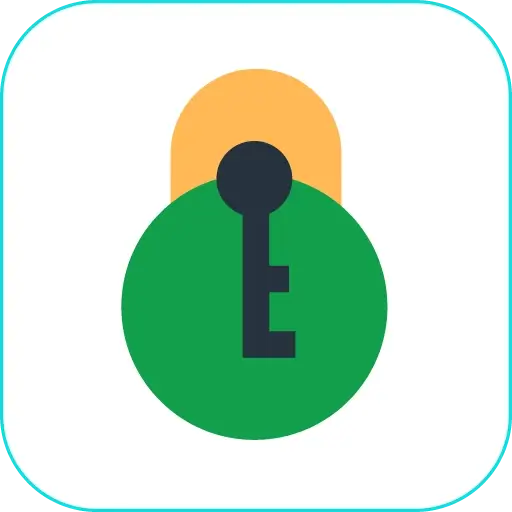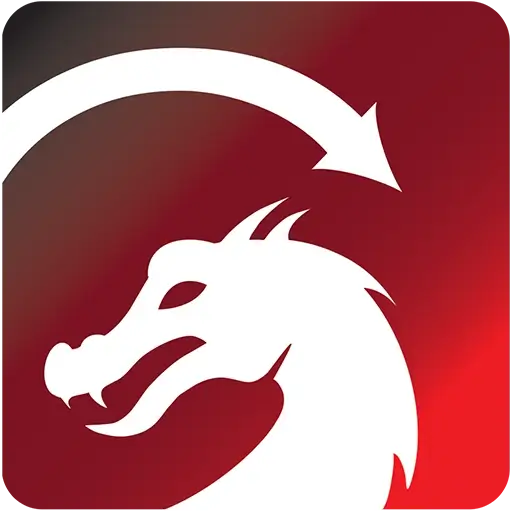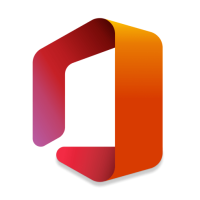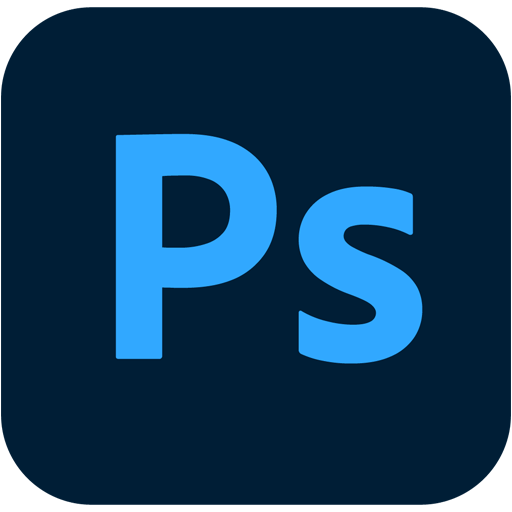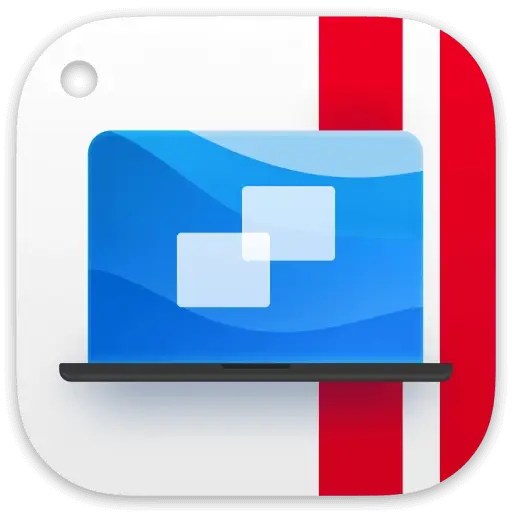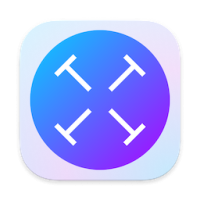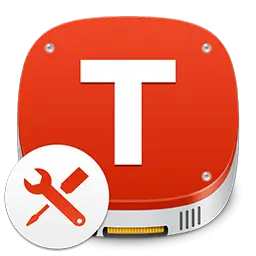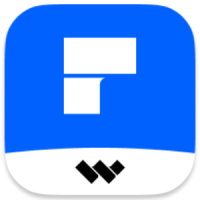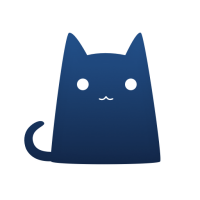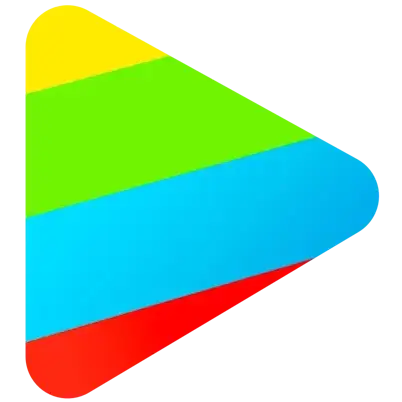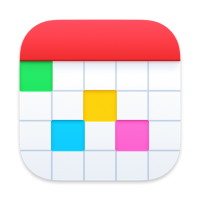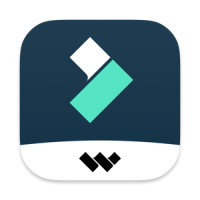更快地剔除图像。 一旦图像已经在Capture One Pro中,直接在导入助手中或通过专用的剔除视图对图像进行评级和标记。 使用自动组视图更轻松地查看相似图像,从中更快地选择最佳照片。 此外,即时浏览功能让您可以毫无延迟地点击浏览图像。
Capture One Pro 23 提供了一系列新工具和功能,使您的工作流程更加高效和灵活。这里有一个纲要,可以让您兴奋地更快地一起工作,并最终减少工作量。
通过智能调整获得正确的外观
如果图像是在不同的照明条件下拍摄的,那么在许多图像中获得一致的外观可能会很困难且耗时。智能调整可帮助您自动化这部分工作流程。专为人像、婚礼和活动摄影师设计的新工具使用面部和肤色作为指导来确定对照片进行哪些调整。
实现一致外观的最关键调整是曝光和白平衡。通过智能调整,这些现在可以自动调整以匹配您选择的参考图像。
如何使用智能调整
那么如何使用智能调整呢?只需按照以下步骤操作:
- 使用曝光和白平衡根据您的喜好编辑一张图像。
- 在调整选项卡中找到智能调整工具。
- 点击“设置为参考”。缩略图现在将指示参考已保存。
- 然后选择一张或多张图片并点击“应用”。
默认情况下,曝光度和白平衡都会进行调整,但您可以使用刻度线自行设置。然后,智能调整将尝试将所选图像的外观与参考图像相匹配。
将您的参考保存为智能样式
正如您将看到的,智能调整工具也有一个“保存样式…”按钮。这允许您通过包括智能曝光和/或智能白平衡将您的参考保存为智能样式以供将来使用。例如,您可以制作智能样式,简单地修复肖像中的白平衡,您可以在导入过程中直接应用。
但为什么要停在那里呢?智能样式也可以包括任何其他调整。这使您可以制作一键式样式,使白平衡和曝光适合您的图像 – 如果您正在拍摄人物。根据您的编辑习惯、参考和图像,您将能够通过使用智能样式单击一次完成 70-100% 的编辑。
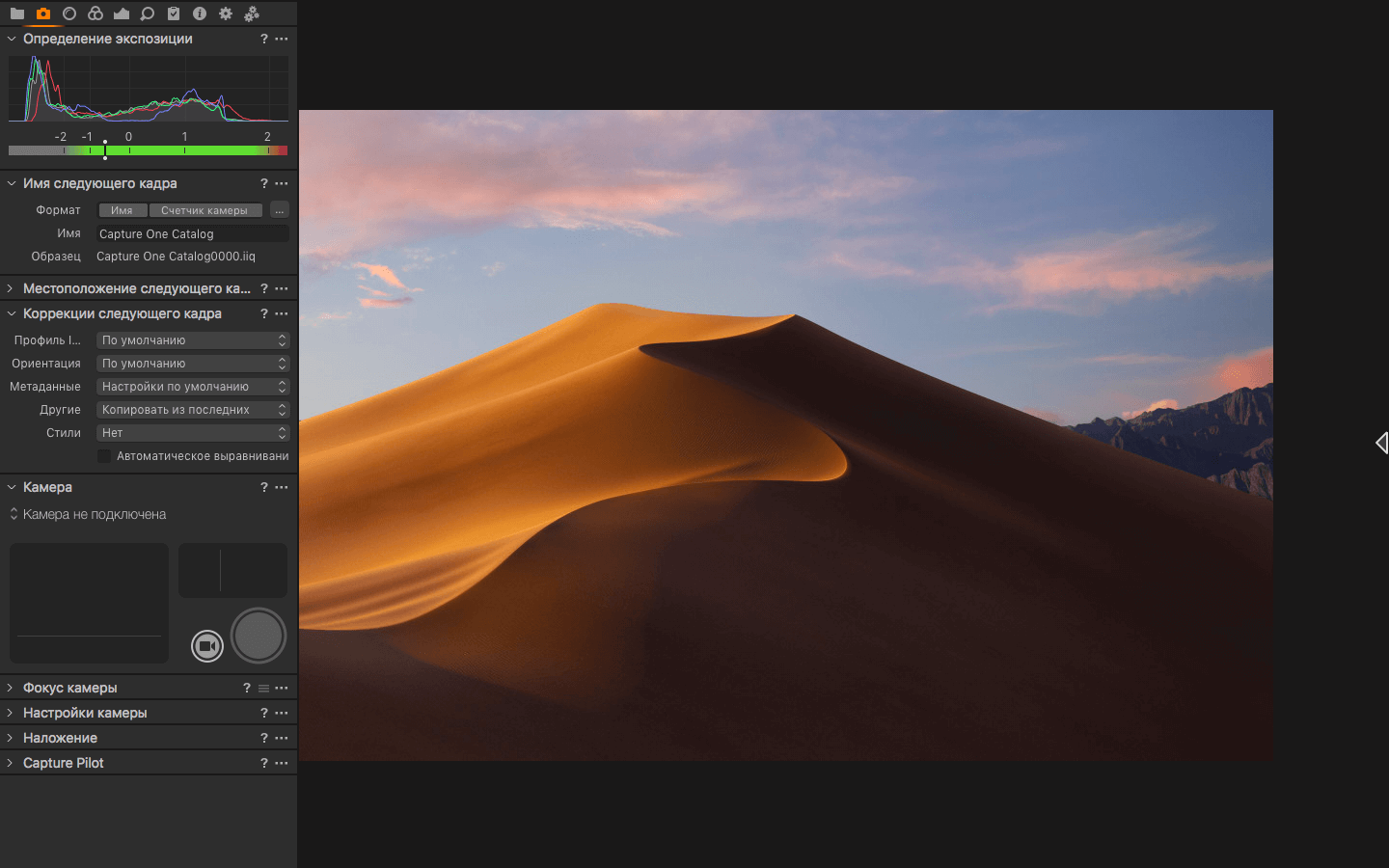
| 版本 | 日期 | 下载 |
|---|---|---|
| v16.0.0.157 | 2022/12/02 | 下载 |
| v16.0.2.21 | 2023/01/27 | 下载 |
| v16.1.0.98 Beta | 2023/02/03 | 下载 |
| v16.1.0.124 Beta | 2023/02/16 | 下载 |
| v16.1.0.126 | 2023/02/22 | 下载 |
| v16.1.1.16 | 2023/03/02 | 下载 |
| v16.1.2.20 | 2023/03/22 | 下载 |
| v16.1.3.10 | 2023/04/25 | 下载 |
| v16.2.0.112 | 2023/05/16 | 下载 |
| v16.2.1.13 | 2023/05/26 | 下载 |
| v16.2.2.10 | 2023/06/14 | 下载 |
| v16.2.3.32 | 2023/08/08 | 下载 |
| v16.2.4.34 | 2023/09/13 | 下载 |
| v16.2.5.9 | 2023/09/21 | 下载 |
| v16.3.0.76 | 2023/10/26 | 下载 |
| v16.3.1.23 | 2023/11/08 | 下载 |
| v16.4.0.48 | 2024/05/20 | 下载 |
| v16.4.3.15 | 2024/06/18 | 下载 |
| v16.4.6.20 | 2024/09/30 | 下载 |
| v16.5.1.14 | 2024/11/13 | 下载 |
| v16.5.3.1 | 2024/12/11 | 下载 |
| v16.5.4.26 | 2025/01/19 | 下载 |